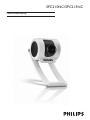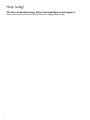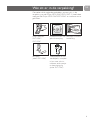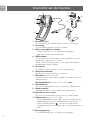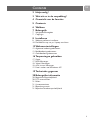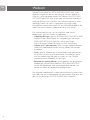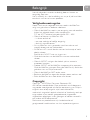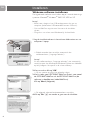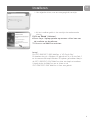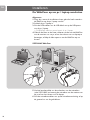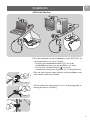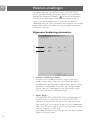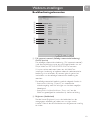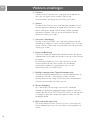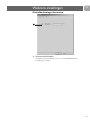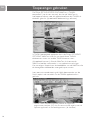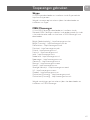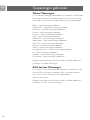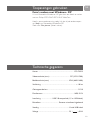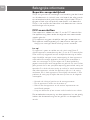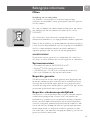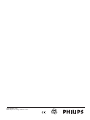SPC210NC/SPC215NC
Gebruiksaanwijzing

Hulp nodig?
On line-ondersteuning: http://www.philips.com/support
Voor interactieve ondersteuning, downloads en veelgestelde vragen.
2

NL
3
Controleer of de volgende onderdelen aanwezig zijn in de
verpakking van de Philips SPC210NC/SPC215NC. U heeft deze
nodig om de Philips SPC210NC/SPC215NC te installeren en te
gebruiken.
Philips-WebCam Installatie-cd-rom met Beknopte installatie-
SPC210NC/ gebruiksaanwijzing handleiding
SPC215NC
Microfoon Hoofdtelefoonset met
(enkel SPC210NC) oortelefoons, microfoon
in het snoer, schuim-
rubberen oorkussentjes
en bevestigingsclip
(enkel SPC215NC)
SPC210NC/SPC215NC
Installation CD v.1.00
9082 100 03367
Wat zit er in de verpakking?

NL
4
1 Instelbare lens
Om handmatig de verticale hoek van de lens te wijzigen.
2 Focusring
Om het beeld handmatig scherp te stellen.
3 Klem met rubberen randen
– Om de WebCam aan uw monitor te bevestigen.
– Voor een stabiele bureau-opstelling.
4 USB-stekker
Om de WebCam te verbinden met de USB-poort van de
laptop of van de pc op uw bureau.
Als de USB-verbinding gemaakt is dan wordt de WebCam
gevoed door de pc of laptop.
5 Foto-toets
Om foto’s te maken zonder uw muis te gebruiken.
6 Activiteitsindicator
Brandt blauw als de WebCam in gebruik is.
7 Microfoon (enkel SPC210NC)
Om een stem en geluid toe te voegen aan video-chatten en
video-opnames.
Hoofdtelefoonset (enkel de SPC215NC) met:
8 Oortelefoons
Om naar uw gesprekspartner te luisteren bij video-chatten.
9 Oorkussentjes
Comfortabel voor uw oren tijdens het video-chatten.
10 Microfoon in het snoer
Om met uw gesprekspartner te praten bij video-chatten.
11 Audiosnoer (enkel de SPC215NC)
–
Grijze hoofdtelefoonstekker (n) - om aan te sluiten op de
hoofdtelefoonaansluiting van de geluidskaart van de pc.
–
Witte microfoonstekker ( ) - om aan te sluiten op de
microfoonaansluiting of de groene bus van de geluidskaart van
de pc.
12 Bevestigingsclip
Om het audiosnoer aan uw kleding te bevestigen.
Overzicht van de functies
2
5
3
6
1
4
7
9
8
0
@
!

NL
5
2 Hulp nodig?
3 Wat zit er in de verpakking?
4 Overzicht van de functies
5 Contents
6 Welkom
7 Belangrijk
7 Veiligheidsmaatregelen
7 Copyright
8 Installeren
8 Webcam-software installeren
10 De WebCam op uw pc / laptop aansluiten
12 Webcam-instellingen
12 Algemene bedieningselementen
13 Beeldbedieningselementen
15 Geluidbedieningselementen
16 Toepassingen gebruiken
17 Skype
17 MSN Messenger
18 Yahoo! Messenger
18 AOL Instant Messenger
19 Foto’s maken met Windows
®
XP
19 Technische gegevens
20 Belangrijke informatie
20 Beperkte aansprakelijkheid
20 FCC-voorschriften
21 Milieu
21 Systeemvereisten
21 Beperkte garantie
21 Beperkte schadeaansprakelijkheid
Contents

NL
6
Met de Philips-WebCam SPC210NC/SPC215NC hebt u een
apparaat aangeschaft dat aan de strengste normen voldoet en
waarvan u jaren zorgeloos plezier zult hebben. De SPC210NC/
SPC215NC WebCam staat garant voor schitterende beelden en
prachtige kleuren. Het installeren van interface-kaarten en losse
voedingen hoeft niet meer; u heeft deze niet langer nodig.
De WebCam wordt rechtstreeks via de USB-kabel gevoed en de
WebCam stuurt audio en video direct terug naar uw pc!
De nieuwe WebCam kan na het installeren voor allerlei
toepassingen gebruikt worden, bijvoorbeeld:
• Videovergaderingen: gebruik de Philips SPC210NC/SPC215NC
WebCam voor video-chatten en -vergaderingen (de Philips
SPC210NC/SPC215NC WebCam werkt met Skype,
MSN Messenger,Yahoo! Messenger en AOL Messenger);
•
Video-e-mail / video-opnames: maak uw eigen videopresentaties,
video-mail, productdemonstraties, training-video’s, Internet-clips
enzovoort;
• Foto’s: gebruik afbeeldingen in presentaties, maak postkaarten
of verstuur ze per e-mail of op diskette. De WebCam werkt
met alle toepassingen die gebruik maken van het TWAIN-
interface om een afbeelding te verkrijgen.
•
Bewerken en speciale effecten: na het opnemen van de gewenste
afbeeldingen met de Philips-WebCam SPC210NC/SPC215NC,
kunnen de afbeeldingen heel eenvoudig bewerkt worden met
behulp van beeld- of videobewerkingsprogramma’s.
De volgende hoofdstukken in deze gebruiksaanwijzing beschrijven
stap voor stap het installatieproces en geven meer uitleg over het
gebruik van de Philips SPC210NC/SPC215NC WebCam.
Welkom

NL
7
Lees de volgende instructies aandachtig door en bewaar ze
zorgvuldig voor later.
Het is makkelijk als u de handleiding van uw pc bij de hand hebt
om daarin snel iets te kunnen opzoeken.
Veiligheidsmaatregelen
Houd u zich aan de volgende richtlijnen, zodat u de WebCam
veilig kunt gebruiken en defecten voorkomt.
• Gebruik de WebCam nooit in een omgeving waar de condities
buiten het volgende bereik vallen: temperatuur:
0°C tot 40°C, relatieve luchtvochtigheid: 45% ~ 85%.
• Gebruik of bewaar uw WebCam niet:
– in direct zonlicht of
– een zeer vochtige of stoffige omgeving;
– dicht bij warmtebronnen.
• Als uw WebCam nat is geworden, maak hem dan zo snel
mogelijk droog met een zachte doek.
• Als de lens vuil is, maak die dan met een lenskwastje of zacht
doekje schoon.
Raak de lens NOOIT met uw vingers aan.
• Maak de buitenkant van de WebCam met een zachte doek
schoon.
• Gebruik NOOIT reinigers die alcohol, spiritus, ammonia
enzovoort bevatten.
• Probeer NOOIT zelf de WebCam te openen of te repareren.
Maak de WebCam niet open. Breng de WebCam bij technische
gebreken naar uw Philips-leverancier.
• Gebruik de WebCam NIET onder water.
•
Bescherm de WebCam tegen olie, dampen, stoom, vocht en stof.
• Richt de WebCam-lens nooit direct naar de zon.
Copyright
Copyright
©
2003 Philips Consumer Electronics B.V.
Alle rechten voorbehouden. Geen enkel deel van dit document
mag zonder voorafgaande schriftelijke toestemming van Philips in
enigerlei vorm of op enigerlei wijze, noch elektronisch,
mechanisch, magnetisch, optisch, chemisch of handmatig, noch op
enige andere wijze, worden gereproduceerd, uitgezonden,
uitgetrokken, opgeslagen in een geheugen of worden vertaald in
een andere taal of computertaal.
Merknamen en productnamen zijn handelsmerken of
geregistreerde handelsmerken van hun respectieve eigenaars.
Belangrijk

NL
8
Installeren
Webcam-software installeren
De bijgeleverde software werkt alleen op pc’s met de besturings-
systemen Microsoft
®
Windows
®
98SE, ME, 2000 en XP.
Let op!
– Maak, voor u begint, al uw USB-randapparatuur los van uw
computer (behalve een USB-toetsenbord en een USB-muis).
– Sluit uw WebCam nog niet aan. Start eerst de installatie-
cd-rom.
– Zorg dat u uw cd-rom met Windows
®
bij de hand hebt.
1 Leg de installatie-cd-rom in het cd-rom-/dvd-station van uw
computer / laptop.
> Enkele seconden later verschijnt automatisch het
taalkeuzescherm (‘Language selection’).
Let op!
Als het taalkeuzescherm (‘Language selection’) niet automatisch
verschijnt, open dan Microsoft
®
Windows
®
Explorer en dubbelklik
op het pictogram ‘Set-up.exe’ in de cd-rom-directory.
2 Kies uw taal en klik op 'OK'.
> Op uw monitor verschijnt het volgende scherm.
3 Kies in ieder geval ‘SPC210NC WebCam Driver’ voor zowel
de SPC210NC WebCam als de SPC215NC WebCam (de
software is dezelfde voor beide WebCams).
Klik op 'Next' (Volgende).
> De volgende softwarelicentieovereenkomst verschijnt.
4 Klik op 'Ye s' (‘Ja’) om verder te gaan met de installatie.

NL
9
> Het volgende scherm, met een voortgangsbalk, verschijnt.
> Als het installeren gelukt is dan verschijnt het onderstaande
scherm.
5 Klik op 'Finish' (‘Afsluiten’).
6 Start uw pc / laptop opnieuw op wanneer u klaar bent met
de installatie van de software.
7 U kunt nu uw WebCam aansluiten.
Let op!
De SPC210NC/SPC215NC WebCam is 'XP Plug & Play'.
Dit betekent dat, als u Windows XP gebruikt en als u Service Pack 2
en de recentste Microsoft Windows XP-updates geïnstalleerd heeft, u
de SPC210NC/SPC215NC WebCam-driver niet hoeft te installeren.
U hoeft slechts de WebCam aan te sluiten en de
SPC210NC/SPC215NC WebCam is klaar voor gebruik.
Installeren

NL
10
De WebCam op uw pc / laptop aansluiten
Algemeen
1 Zorg dat u eerst de installatie-cd-rom gebruikt heeft voordat u
de WebCam op de pc / laptop aansluit.
2 Schakel de pc / laptop in.
3 Sluit de USB-stekker van de USB-kabel aan op de USB-poort
van de pc / laptop.
>
De WebCam wordt nu gevoed vanuit de pc / laptop.
4 Gebruik de klem en de twee rubberen randen om de WebCam
aan de monitor van uw pc of aan het scherm van uw laptop te
bevestigen, of klap de klem open en zet de WebCam op uw
bureau.
SPC210NC WebCam
5 Haal de beschermfolie van de achterkant van de microfoon
(enkel SPC210NC) en bevestig de microfoon aan de monitor van
de pc of aan het scherm van de laptop.
6 Sluit de microfoonstekker aan op de microfoonaansluiting of op
de groene bus van de geluidskaart.
Installeren
4
3
3
5
4
4
6
5

NL
11
SPC215NC WebCam
5 Sluit de audiokabel van de hoofdtelefoon (enkel SPC215NC) aan
op de geluidskaart van uw pc / laptop.
• Sluit de grijze hoofdtelefoonstekker (n) aan op de
hoofdtelefoonaansluiting van de geluidskaart van de pc.
• Sluit de witte microfoonstekker ( ) aan op de
microfoonaansluiting of op de groene bus van de geluidskaart.
• Plaats de oorkussentjes, indien gewenst, op de oortelefoons voor
meer comfort tijdens het luisteren.
• Zet het audiosnoer, indien gewenst, vast in de bevestigingsclip en
bevestig de clip aan uw kleding.
Installeren
A
UDIO OU
T
AUDIO I
N
A
U
DIO
O
U
T
AUDIO IN
3
3
4
4
5
5

NL
12
De video-instellingen van de Philips SPC210NC/SPC215NC
kunnen gewijzigd worden binnen een toepassing of afzonderlijk
door op het pictogram VProperty ‘’te klikken; dit pictogram
bevindt zich in de Windows-taakbalk rechts onderaan op uw
scherm. De meeste toepassingen kunnen een ‘live preview’
videobeeld laten zien op uw monitor. Maak altijd gebruik van deze
mogelijkheid zodat u het effect van een gewijzigde instelling op
uw scherm kunt zien.
Algemene bedieningselementen
1 Flickerless (flikkeringvrij beeld)
Het gebruik van de optie ‘Flickerless image’ (flikkeringvrij
beeld) is enkel nodig in de buurt van flikkerende lampen
(bijvoorbeeld fluorescerende of neonlampen); op die manier
voorkomt u videobeelden met flikkeringen of eigenaardige
kleuren. Gebruikt u deze optie bij normale verlichting dan
kunt u een overbelicht videobeeld krijgen.
2 Region (Regio)
Als u de Philips SPC210NC/SPC215NC in Europa gebruikt,
kies ‘50 Hz’ en als u de Philips SPC210NC/SPC215NC in
Noord-Amerika gebruikt, kies dan ‘60 Hz’.Voor Azië hangt
deze instelling af van de lokale netspanning. Kies bijvoorbeeld
voor China ‘50 Hz’ en voor Taiwan ‘60 Hz’.Voor Japan is deze
instelling afhankelijk van de regio.
Controleer de lokale netspanning om de juiste regio-instelling
‘Region’ te kunnen kiezen.
1
2
Webcam-instellingen

NL
13
Beeldbedieningselementen
3 Full automatic control (Volledig automatische bediening):
On/Off (aan/uit)
De volledige automatische bediening (‘Full automatic control’)
is de allermakkelijkste manier om alle mogelijkheden van uw
Philips-WebCam SPC210NC/SPC215NC te benutten.
U kunt er echter ook voor kiezen om alle WebCam-
instellingen handmatig te bedienen door de volautomatische
bediening uit te schakelen. Bij normaal gebruik geniet het
inschakelen van de volledige automatische bediening de
voorkeur.
De volledig automatisch bediening stelt de volgende functies in:
– Automatische belichting (‘Exposure’) en automatische
witbalansregeling voor het verkrijgen van het best mogelijke
videosignaal;
– Automatische beeldsnelheidskeuze (‘Frame rate’) om de
WebCam-gevoeligheid te verbeteren bij slechte verlichting.
4 Brightness (Helderheid)
Met de functie ‘Brightness’ kunt u de helderheid van de
weergegeven afbeelding of video naar uw eigen smaak
instellen. Gebruik de schuifschakelaar om de gewenste instelling
te vinden.
4
3
5
6
7
0
!
9
8
Webcam-instellingen

NL
14
5 Contrast
Met de functie ‘Contrast’ kunt u de ratio tussen donker en
licht naar uw eigen smaak instellen. Gebruik de
schuifschakelaar om de gewenste instelling te vinden.
6 Gamma
Met de functie ‘Gamma’ kunt u de donkere gebieden binnen
de weergegeven afbeelding of video lichter maken en meer
details weergeven zonder dat de reeds lichtere gebieden
overbelicht worden. Gebruik de schuifschakelaar om de
gewenste instelling te vinden.
7 Saturation (Verzadiging)
Met de functie ‘Saturation’ kunt u de kleurweergave van de
afbeelding of video van zwart-wit tot fullcolour naar uw eigen
smaak instellen. Gebruik de schuifschakelaar om de gewenste
instelling te vinden.
8 Exposure (Belichting)
De functie ‘Exposure’ bepaalt de hoeveelheid licht die op de
videosensorchip valt door de versterking en de sluitersnelheid
te regelen;
Bij handmatige bediening kunt u de versterking en de
sluitersnelheid met de hand instellen. Als de volledig
automatische bediening ingeschakeld is dan zijn de
belichtingsfuncties niet beschikbaar.
9 Backlight compensation (Tegenlichtcompensatie)
Schakel de tegenlichtcompensatie in om de beeldkwaliteit te
verbeteren wanneer u een opstelling heeft met een
achtergrond met een hoog verlichtingsniveau (bijvoorbeeld
wanneer iemand voor een felle lamp zit).
0 Mirror (Spiegelen)
Als u de functie ‘Mirror Image’ aanvinkt dan wordt de
afbeelding horizontaal gespiegeld. Deze functie kan gebruikt
worden om de Philips SPC210NC/SPC215NC en de monitor
als spiegel te gebruiken, of om een foto te maken van een
gespiegeld beeld.
! Black and white (zwart-wit)
De functie ‘Black & White’ (zwart-wit) kunt u aanvinken om
kleurenafbeeldingen zwart-wit te maken en dit ongedaan te
maken.
Webcam-instellingen

NL
15
Geluidbedieningselementen
@ Volumeschuifschakelaar
Met deze schuifschakelaar kunt u het microfoonvolume
handmatig instellen.
Webcam-instellingen

NL
16
De Philips SPC210NC/SPC215NC WebCam is TWAIN-
compatibel* (net als een scanner), dus kan de WebCam als
bronapparaat dienen voor alle applicatiesoftware die TWAIN als
databron gebruikt. (bijvoorbeeld fotobewerkings-software).
In TWAIN-compatibele applicaties ziet u de Philips SPC210NC/
SPC215NC WebCam in de lijst van beschikbare TWAIN-
databronnen tussen uw andere TWAIN-bronnen staan
(bijvoorbeeld scanners). Kies de WebCam als bron om de
WebCam-beelden rechtstreeks in uw applicatie te verkrijgen.
Kies vervolgens ‘Acquire’ om de beeldzoeker van de WebCam, die
de bewegende videobeelden weergeeft, op te starten.
Lees voor extra ondersteuning de ‘Help’-documentatie van de
‘Help’ -optie in de menubalk van de TWAIN-applicatie die u
gebruikt.
* TWAIN is een standaard-software-protocol en applicatie-
programmeer-interface (API) dat de communicatie regelt tussen de
software-applicaties en de beeldapparatuur (de databron).
Toepassingen gebruiken

NL
17
Skype
U kunt Skype downloaden en installeren via de Skype-website:
http://www.skype.com.
Volg de instructies op het scherm tijdens het downloaden en
installeren van Skype.
MSN Messenger
U kunt MSN Messenger downloaden en installeren via de
Microsoft MSN Messenger websites. In de onderstaande lijst vindt
u het website-adres voor uw land waar u MSN Messenger kunt
downloaden:
België (Nederlandstalig) - http://messenger.msn.be
België (Franstalig) - http://messenger.fr.msn.be
Denemarken - http://messenger.msn.dk
Duitsland - http://messenger.msn.de
Finland - http://messenger.msn.fi
Frankrijk - http://messenger.msn.fr
Italië - http://messenger.msn.it
Nederland - http://messenger.msn.nl
Noorwegen - http://messenger.msn.no
Oostenrijk - http://messenger.msn.at
Portugal - http://messenger.msn.com
Spanje: - http://messenger.msn.es
Verenigd Koninkrijk - http://messenger.msn.co.uk
V.S. - http://messenger.msn.com
Zweden - http://messenger.msn.se
Zwitserland (Duitstalig) - http://messenger.msn.ch
Zwitserland (Franstalig) - http://messenger.fr.msn.ch
Volg de aanwijzingen op het scherm tijdens het downloaden en
installeren van MSN Messenger.
Toepassingen gebruiken

NL
18
Yahoo! Messenger
U kunt Yahoo! Messenger downloaden en installeren via de Yahoo!
Messenger websites. In de onderstaande lijst vindt u het website-
adres voor uw land waar u Yahoo! Messenger kunt downloaden:
België - http://messenger.yahoo.com
Denemarken - http://dk.messenger.yahoo.com/
Duitsland - http://de.messenger.yahoo.com/
Finland - http://messenger.yahoo.com
Frankrijk - http://fr.messenger.yahoo.com/
Italië - http://it.messenger.yahoo.com/
Nederland - http://messenger.yahoo.com
Noorwegen - http://no.messenger.yahoo.com
Oostenrijk - http://messenger.yahoo.com
Portugal - http://messenger.yahoo.com
Spanje - http://es.messenger.yahoo.com/
Verenigd Koninkrijk - http://uk.messenger.yahoo.com
V.S. - http://messenger.yahoo.com
Zweden - http://se.messenger.yahoo.com/
Zwitserland - http://messenger.yahoo.com
Volg de aanwijzingen op het scherm tijdens het downloaden en
installeren van Yahoo! Messenger.
AOL Instant Messenger
U kunt AOL Instant Messenger downloaden en installeren via de
America Online website. Hieronder vindt u het website-adres
waar u AOL Instant Messenger kunt downloaden:
http://www.aim.com/
Volg de aanwijzingen op het scherm tijdens het downloaden en
installeren van AOL Instant Messenger.
Toepassingen gebruiken

NL
19
Sensor ................................................................................... CIF CMOS
Videoresolutie (max.) ............................................. CIF (352 X 288)
Beeldresolutie (max.) ............................................ VGA (640 X 480)
Verlichting ................................................................................. < 10 lux
Geïntegreerde lens ...................................................................... F=2.8
Dataformaat ......................................................................... I420, IYUV
Interfacing ......................... USB 2.0 compatibel (1,5 m USB-kabel)
Microfoon ......................................... Externe microfoon bijgeleverd
Voeding ...................................................................... Via de USB-kabel
Voltage ...................................................................... 5V ( ), 0.5A
Foto’s maken met Windows
®
XP
U kunt Microsoft
®
Windows
®
XP gebruiken om foto’s te maken
met uw Philips SPC210NC/SPC215NC WebCam.
Heeft u extra ondersteuning nodig, kijk dan bij de onderwerpen
van ‘Help’ van Microsoft
®
Windows
®
XP.
Zoek naar ‘Get picture’ (Foto’s maken).
Toepassingen gebruiken
Technische gegevens

Beperkte aansprakelijkheid
Philips sluit garanties of waarborgen met betrekking tot de inhoud
van dit document uit, inclusief, maar niet beperkt tot, elke garantie
op verkoopbaarheid of geschiktheid voor enigerlei doel. Philips is
op geen enkele wijze aansprakelijk voor fouten in dit document.
Philips is niet verplicht de informatie in dit document aan nieuwe
ontwikkelingen aan te passen.
FCC-voorschriften
Deze apparatuur voldoet aan deel 15 van de FCC-voorschriften.
Het apparaat mag alleen onder de volgende twee voorwaarden
worden gebruikt:
1 Dit apparaat mag geen schadelijke storingen veroorzaken en
2 dit apparaat moet ongevoelig zijn voor externe storingen, met
inbegrip van storingen die de werking kunnen verstoren.
Let op!
Dit apparaat is getest en voldoet aan de criteria voor Klasse B
digitale apparatuur, overeenkomstig deel 15 van de FCC-voorschriften.
Deze criteria zijn opgesteld om een redelijke bescherming te bieden
tegen hinderlijke storingen in een woonomgeving. In deze apparatuur
wordt elektrische energie opgewekt die storing kan veroorzaken in
radio- en tv-ontvangst als hij niet volgens de in deze handleiding
gegeven voorschriften wordt aangesloten en gebruikt. Dit vormt echter
geen garantie dat in een specifieke toepassing geen enkele storing zal
optreden. Als u denkt dat een storing op radio of tv wordt veroorzaakt
door deze apparatuur, schakel die apparatuur dan uit. Is de storing
verdwenen, dan is deze apparatuur waarschijnlijk de oorzaak. U kunt
proberen de storing op te heffen door een of meer van de volgende
maatregelen:
• Verander de richting of positie van de ontvangstantenne.
• Zet de apparatuur verder van de receiver af.
• Gebruik voor de apparatuur en de receiver stopcontacten van
verschillende groepen.
• Vraag uw leverancier of een ervaren radio-/tv-technicus om advies.
Elke ontoelaatbare aanpassing aan deze apparatuur kan tot gevolg
hebben dat de toestemming tot het gebruik van de apparatuur
vervalt.
Belangrijke informatie
NL
20

Milieu
Verwijdering van uw oude product
Uw product is vervaardigd van kwalitatief hoogwaardige
materialen en onderdelen, welke gerecycled en opnieuw gebruikt
kunnen worden.
Als u op uw product een doorstreepte afvalcontainer op wieltjes
ziet, betekent dit dat het product valt onder de EU-richtlijn
2002/96/EC.
Win inlichtingen in over de manier waarop elektrische en
elektronische producten in uw regio gescheiden worden ingezameld.
Neem bij de verwijdering van oude producten de lokale wetgeving
in acht en plaats deze producten niet bij het gewone huishoudelijke
afval. Als u oude producten correct verwijdert voorkomt u
negatieve gevolgen voor het milieu en de volksgezondheid.
WAARSCHUWING
Plastic zakken kunnen gevaarlijk zijn. Houd deze zak uit de buurt
van baby’s en kleine kinderen om verstikkingsgevaar te voorkomen.
Systeemvereisten
• Microsoft
®
Windows
®
98SE/2000/ME of XP;
• Pentium
®
III, 500 Mhz of gelijkwaardig;
• 128MB RAM en 100 MB vrije ruimte op de harde schijf;
• Een vrije USB-poort en een cd-rom-/dvd-station.
Beperkte garantie
De software op de cd-rom wordt geleverd zoals opgeslagen op
de cd-rom, zonder enigerlei uitdrukkelijke of impliciete garanties.
Vanwege de verschillende typen apparatuur en programmatuur
waarmee dit programma wordt gebruikt, geeft Philips geen enkele
garantie op geschiktheid voor enigerlei doel.
Beperkte schadeaansprakelijkheid
De fabrikant is niet aansprakelijk voor enigerlei indirecte, speciale,
incidentele of gevolgschade (inclusief, maar niet beperkt tot,
omzetderving, winstderving en vergelijkbare verliezen), ongeacht
of die is ontstaan door contractbreuk, een onrechtmatige daad
(inclusief nalatigheid), productaansprakelijkheid of anderszins, ook
niet als de fabrikant of door de fabrikant gemachtigde personen
op de mogelijkheid van dergelijke schade zijn gewezen en ook
niet indien een in dit document aangegeven oplossing niet tot het
gewenste resultaat heeft geleid.
Belangrijke informatie
NL
21

www.philips.com
Data subject to change without notice
-
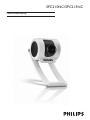 1
1
-
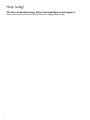 2
2
-
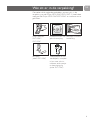 3
3
-
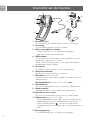 4
4
-
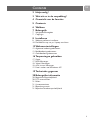 5
5
-
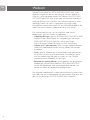 6
6
-
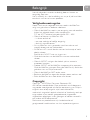 7
7
-
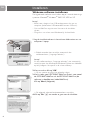 8
8
-
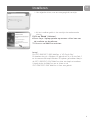 9
9
-
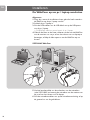 10
10
-
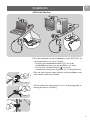 11
11
-
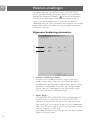 12
12
-
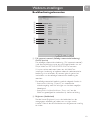 13
13
-
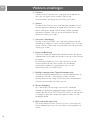 14
14
-
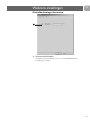 15
15
-
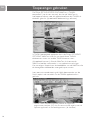 16
16
-
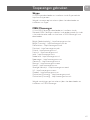 17
17
-
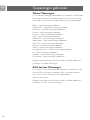 18
18
-
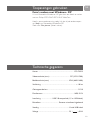 19
19
-
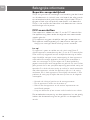 20
20
-
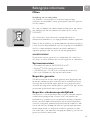 21
21
-
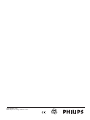 22
22
Philips SPC215NC Handleiding
- Type
- Handleiding
- Deze handleiding is ook geschikt voor
Gerelateerde papieren
-
Philips SPC315NC/00 Handleiding
-
Philips SPC650NC Handleiding
-
Philips SPC715NC/00 Handleiding
-
Philips SPC520NC/00 Handleiding
-
Philips SPC230NC/00 Handleiding
-
Philips SPC535NC/00 Handleiding
-
Philips SPC1300NC/00 Handleiding
-
Philips SPC505NC/00 Handleiding
-
Philips SPC610NC/00 Handleiding
-
Philips SPC220NC Handleiding